u盘里的excel数据丢失了怎么办?首先我们来了解下u盘数据丢失原因有哪些:
造成u盘数据丢失原因通常有以下几点:
1、u盘中病毒导致数据文件丢失,如u盘中蠕虫病毒、木马病毒等。
2、u盘正在读写途中,将u盘强制拔出导致数据丢失。
3、u盘文件被误删除或者将u盘格式化。
4、u盘出现了硬件损坏等情况导致数据丢失。
大家可以先依据以上的几种情况进行排查,如果排除u盘硬件损坏问题,那么可以借助u盘数据恢复软件扫描恢复u盘里的excel数据。前提是你的u盘数据没有被覆盖掉。
具体u盘excel数据恢复教程如下:
1.打开在官网上下载安装好的云骑士数据恢复软件,在【场景模式】下选择【U盘/内存卡恢复】。
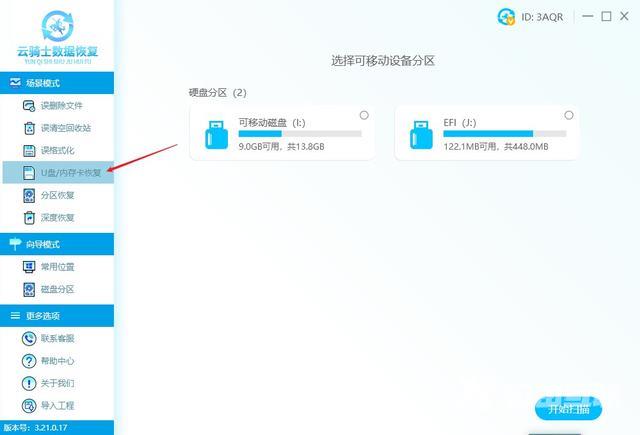
2.插入需要恢复数据的u盘,等待软件识别,如果识别不了很可能u盘已经出现损坏了,点击选择插入的移动硬盘分区,然后点击【开始扫描】按钮。
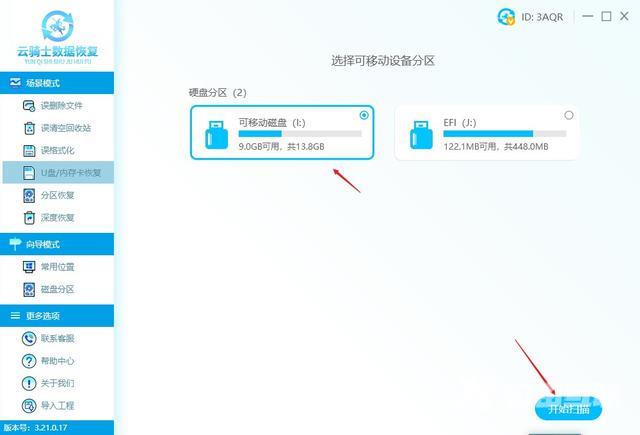
3.系统开始识别和扫描文件,无需手动操作,安心等待即可。
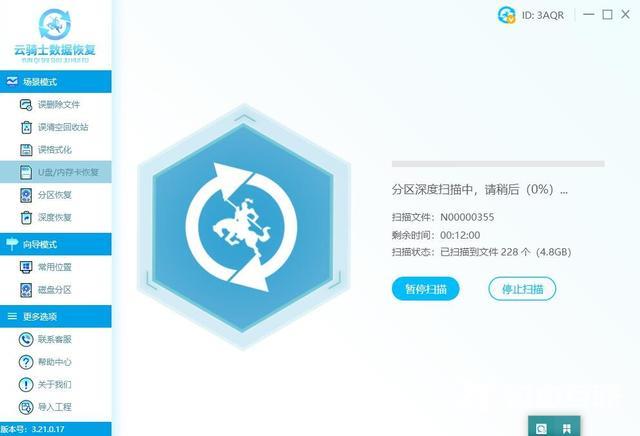
4.扫描完成后,在文档文件类型下找到需要恢复的excel文件,点击预览模式,或者双击文件预览下。
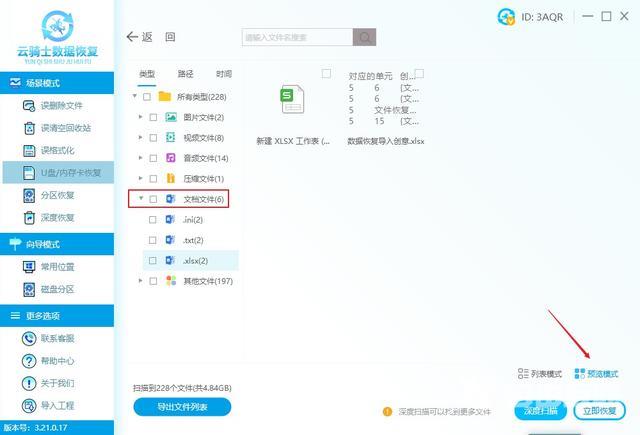
只要能正常预览到文字的都是可以恢复的,对于无法预览或者不支持预览的是无法判断数据是好的还是坏的,只能恢复出来才能进行查看的。
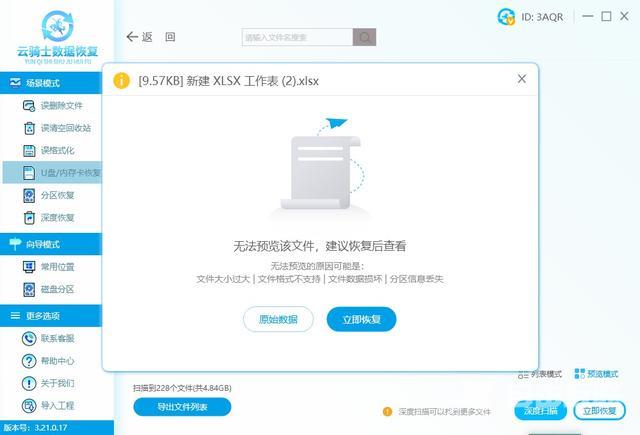
5.确认无误后将文件勾选上,然后点击右下角的【立即恢复】按钮。
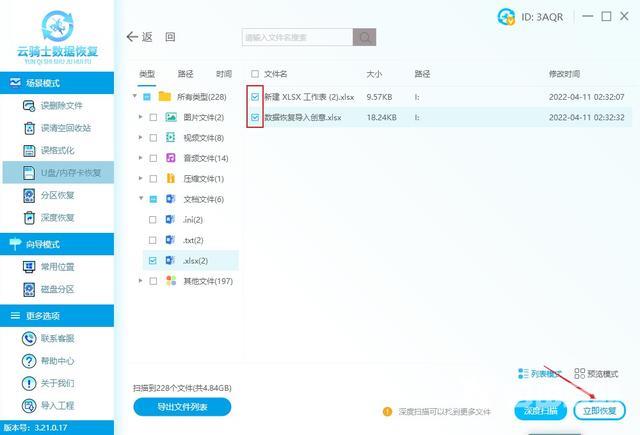
6.这里恢复的数据必须另存到其他盘中,避免前后数据被二次覆盖破坏。
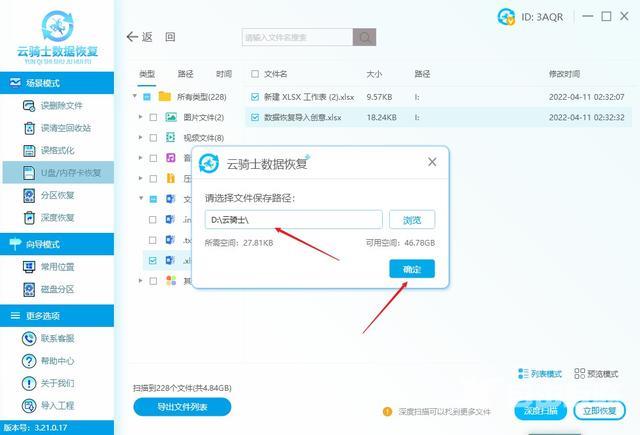
7.系统开始恢复和导出数据,全程无需任何手动操作,等待数据恢复成功后,点击查看或者确定即可。
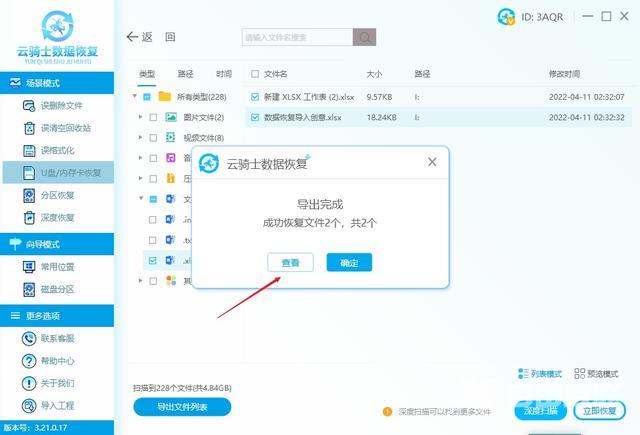
温馨提示:数据恢复软件不能恢复未保存数据的excel文件,可以恢复已经保存数据的excel文件。
分享关于正确使用U盘以及U盘保养的相关知识,以下几点仅供参考:
1.正确拔插U盘,不可用力将U盘怼入usb插口,这样可能会导致U盘的主板变形而无法使用。
2.定期要对u盘进行病毒查杀,但是查杀前可以先对u盘文件进行备份处理。
3.在u盘传输文件过程中不要拔出U盘,因为在U盘工作状态下拔插U盘很可能会出现数据出错的情况。
4.及时清理u盘上的污垢,避免U盘生锈以及较多的污垢产生接触不良的现象。
5.不要将u盘长时间插在电脑上,如果不需要使用u盘应及时将U盘取下,这种做法可以尽可能延长U盘寿命。
总结:以上就是找回u盘excel文件的操作了,更多数据恢复教程尽在云骑士数据恢复官网。
数据u盘excel文件excel 【转自:美国高防服务器 http://www.558idc.com/usa.html转载请说明出处】